Cách đặt mật khẩu ứng dụng trên Samsung nhanh chóng, dễ dàng

Cách đặt mật khẩu ứng dụng trên Samsung là thủ thuật được nhiều người quan tâm để tránh những rủi ro về bảo mật thông tin. Tuy nhiên, không phải ai cũng rành về công nghệ để thiết lập tính năng đó cho điện thoại của mình. Vậy nên trong bài viết này, Sforum sẽ hướng dẫn bạn 2 cách cài mật khẩu cho ứng dụng trên điện thoại Samsung hiệu quả để bảo vệ quyền riêng tư của mình nhé.
Cài mật khẩu ứng dụng trên Samsung có lợi ích gì?
Khóa ứng dụng điện thoại Samsung là một tính năng quan trọng nhằm giúp người dùng có thể bảo mật những thông tin riêng tư của mình. Cụ thể, việc cài mật khẩu phần mềm trên Samsung sẽ mang lại cho người dùng những lợi ích ấn tượng sau:
- Việc đặt mật khẩu cho ứng dụng trên Samsung sẽ giúp bảo vệ các thông tin và dữ liệu trên thiết bị trước hành vi truy cập trái phép từ người khác, nhất là khi người dùng bị mất điện thoại.
- Nếu nhà có nhiều trẻ em thì bạn cũng nên cài mật khẩu cho ứng dụng điện thoại. Cách này sẽ giúp bạn tránh khỏi tình trạng các em nhỏ truy cập vào các App mua sắm, trò chơi,... khiến dữ liệu bị ảnh hưởng.
- Đây là tính năng giúp bảo vệ điện thoại trước nguy cơ bị tấn công bởi virus hay những phần mềm độc hại bắt nguồn từ các App.
- Khi cho người khác mượn máy, việc đặt mật khẩu ứng dụng Samsung sẽ ngăn chặn họ truy cập vào các mục riêng tư trên thiết bị như: Mạng xã hội, tin nhắn, email hay tài khoản ngân hàng,...
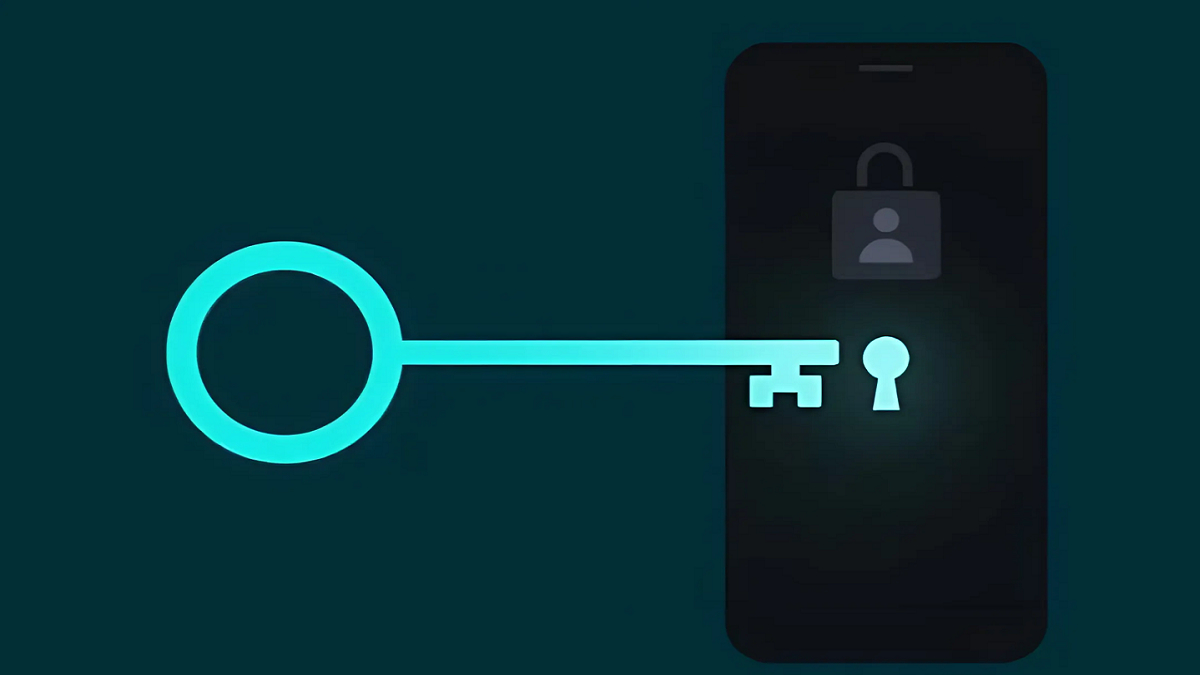
Samsung là dòng điện thoại được nhiều khách hàng ưa chuộng vì thiết kế hiện đại, chất lượng cao và nhiều tính năng ấn tượng. Với đa dạng mẫu mã và giá thành, bạn có thể lựa chọn một sản phẩm phù hợp cho mình. Để xem thêm nhiều mẫu điện thoại Samsung mới nhất, các bạn có thể tham khảo những gợi ý dưới đây của Sforum:
[Product_Listing categoryid="35" propertyid="" customlink="https://cellphones.com.vn/mobile/samsung.html" title="Các dòng Samsung đang được quan tâm nhiều tại CellphoneS"]
2 Cách đặt mật khẩu ứng dụng trên Samsung nhanh chóng
Cách đặt mật khẩu ứng dụng trên Samsung là một giải pháp hiệu quả để người dùng có thể bảo vệ những thông tin riêng tư, quan trọng của mình. Vậy nên, nếu bạn đang tìm cách khóa ứng dụng trên điện thoại Samsung thì hãy thực hiện theo 2 giải pháp mà Sforum hướng dẫn dưới đây.
Đặt mật khẩu bằng tính năng ghim màn hình
Một trong những cách đặt mật khẩu ứng dụng trên Samsung mà Sforum muốn chia sẻ cho bạn đó là ghim màn hình. Đây là tính năng giúp màn hình điện thoại chỉ hiển thị các App đó cho đến khi bạn tiến hành bỏ ghim. Nhờ vậy mà khi cho ai đó mượn điện thoại để thao tác trên một phần mềm bất kỳ, bạn sẽ yên tâm những ứng dụng khác của mình sẽ không bị xem lén. Cụ thể, các bước cài mật khẩu ứng dụng Samsung bằng ghim màn hình được thực hiện như sau:
Bước 1: Mở ứng dụng Cài đặt trên Samsung, sau đó nhấn vào "Bảo mật và riêng tư".
Bước 2: Trong mục này, bạn click vào "Cài đặt bảo mật khác" và chọn mục "Ghim ứng dụng".
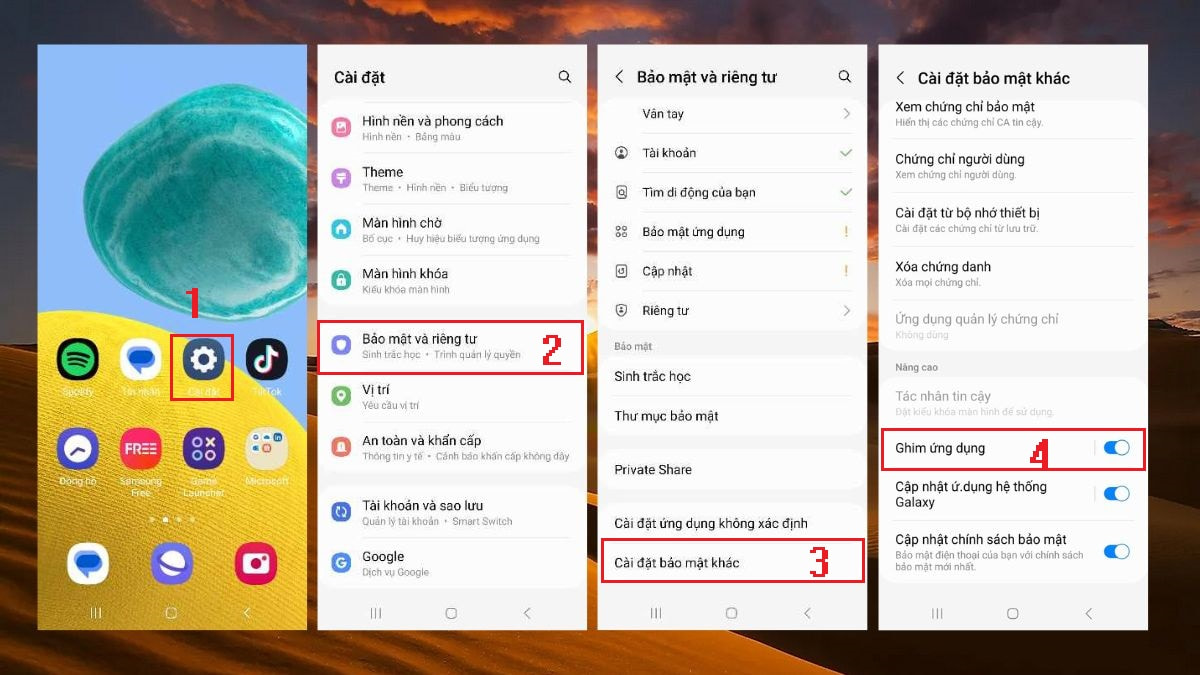
Bước 3: Tại đây, bạn hãy bật chức năng "Ghim ứng dụng" và nhấn chọn "Dùng kiểu khóa màn hình" để gỡ ghim.
Bước 4: Ở mục "Kiểu khóa màn hình", bạn bấm vào "PIN" và nhập mã theo yêu cầu. Đồng thời bật chức năng "Yêu cầu nhập mã PIN" nếu muốn gỡ ghim.
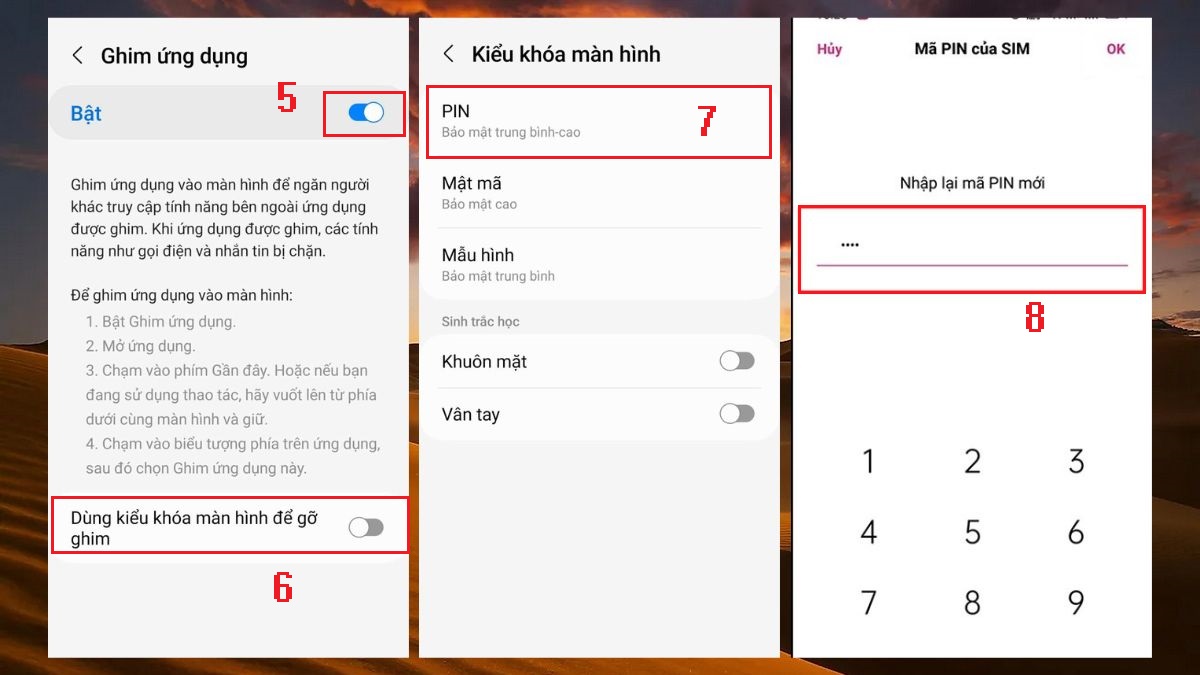
Bước 5: Tiếp theo, bạn nhấn vào mục "Giới thiệu chung" (hình ba gạch sọc dọc cuối màn hình) và click chọn biểu tượng của ứng dụng muốn ghim màn hình.
Bước 6: Màn hình sẽ được ghim lại và người dùng chỉ có thể thao tác trên các App này. Khi muốn gỡ ghim, bạn chỉ cần nhấn giữ cùng lúc hai phím Gần đây và Trở về là màn hình sẽ quay lại như bình thường.
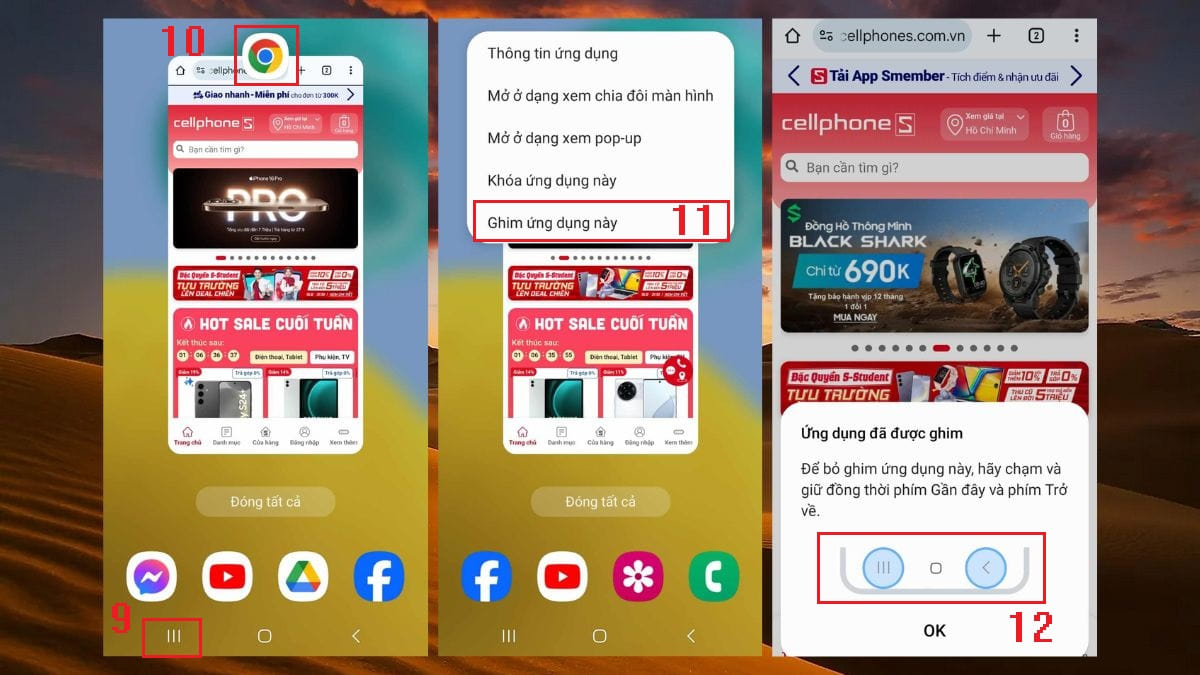
Cài mật khẩu ứng dụng bằng AppLock
Ngoài tính năng ghim màn hình đã có sẵn trên thiết bị, bạn cũng có thể cài mật khẩu ứng dụng trên Samsung bằng cách dùng phần mềm bên ngoài. Trong đó, cách đặt mật khẩu ứng dụng trên Samsung bằng AppLock là phổ biến nhất với các thao tác sau:
Bước 1: Vào CH Play trên điện thoại Samsung và tiến hành cài đặt phần mềm AppLock.
Bước 2: Khi mở ứng dụng, bạn cần vẽ hình mở khóa theo như hướng dẫn trên màn hình. Kế đến, nhấn "Đồng ý" và bắt đầu để cấp quyền theo dõi, sử dụng cho AppLock.
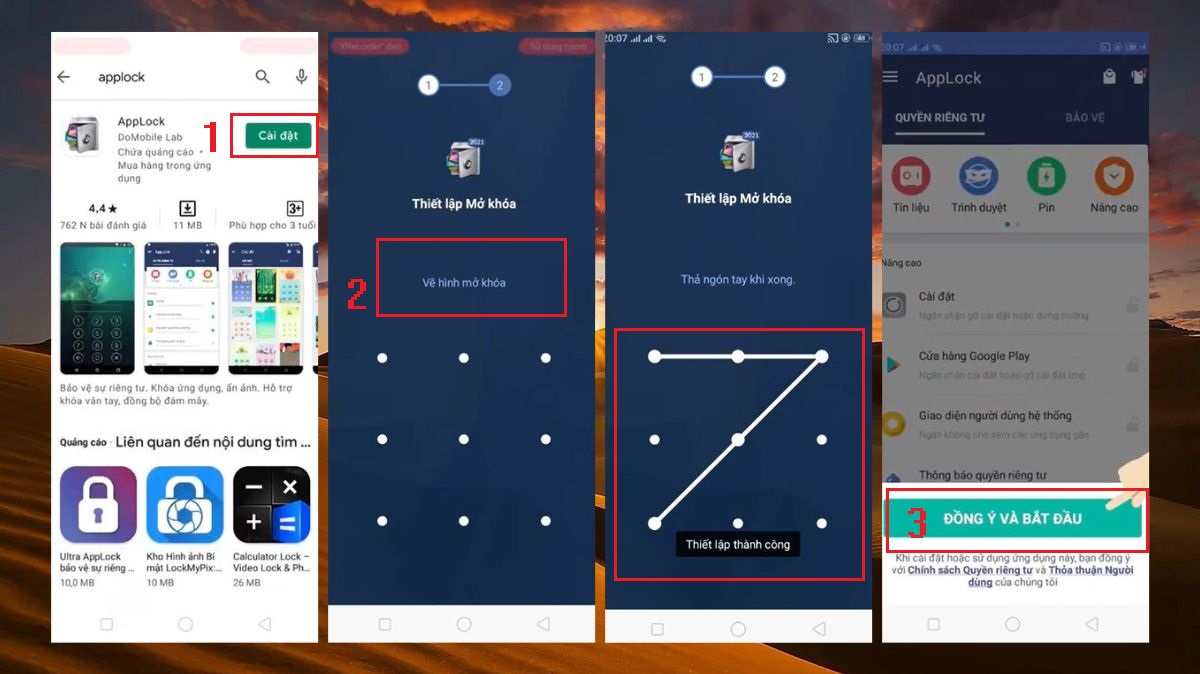
Bước 3: Trong giao diện "Quyền riêng tư", bạn hãy lựa chọn những phần mềm mà mình muốn cài mật khẩu bằng cách nhấn vào biểu tượng ổ khóa bên cạnh.
Bước 4: Tiếp theo, bạn hãy nhấn vào "Cho xem" để phần mềm AppLock truy cập và khóa ứng dụng đó.
Bước 5: Sau khi hoàn thành, bạn sẽ thấy ứng dụng xuất hiện biểu tượng ổ khóa đã được đóng lại như hình bên dưới. Như vậy, khi muốn truy cập vào App thì bạn cần phải điền mật khẩu như đã thiết lập từ trước thì mới vào được.
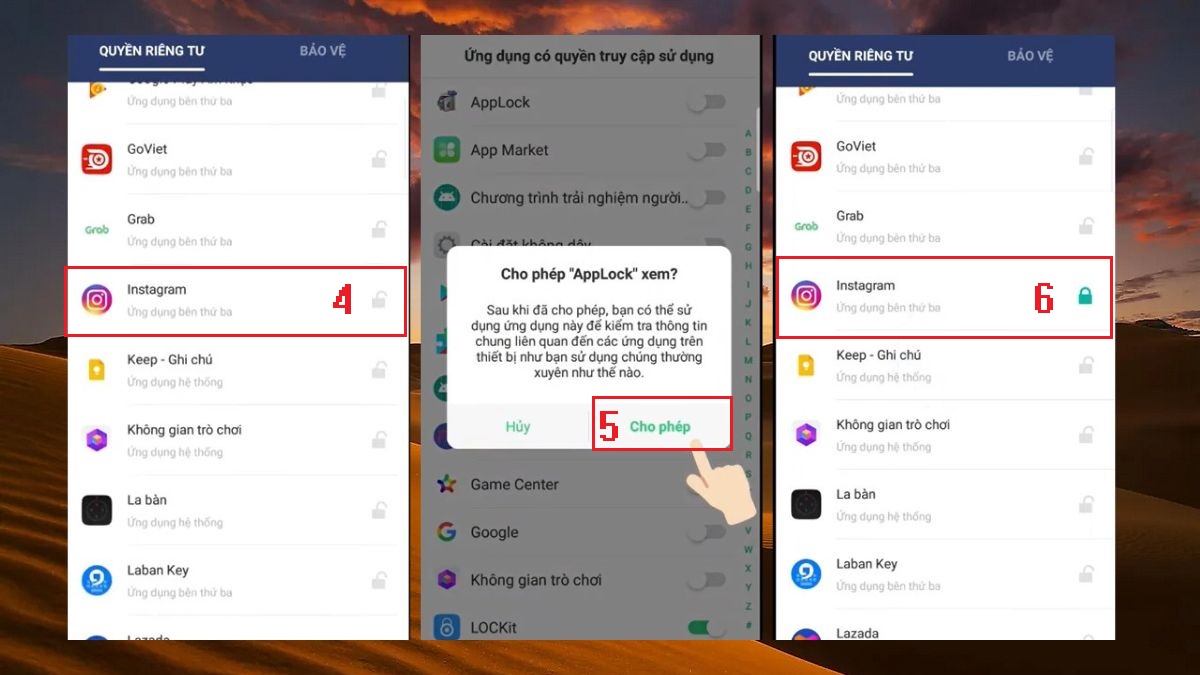
Lưu ý khi khóa ứng dụng điện thoại Samsung
Ngoài cách cài mật khẩu ứng dụng trên Samsung, người dùng cũng cần lưu ý đến một số vấn đề quan trọng. Những lưu ý này sẽ giúp bạn tránh khỏi những rủi ro không đáng có khi sử dụng tính năng này, cụ thể:
- Để tăng tính bảo mật cho thiết bị, bạn nên ưu tiên khóa ứng dụng điện thoại Samsung bằng vân tay hoặc ghim màn hình thay vì dùng phần mềm thứ 3.
- Với các app thường xuyên sử dụng như: danh bạ, tin nhắn hay email,... việc cài mật khẩu đôi khi có thể sẽ gây ra nhiều sự phiền phức khi cần sử dụng.
- Hãy chắc chắn rằng mật khẩu vẫn hoạt động tốt sau khi phần mềm cập nhật phiên bản mới.
- Nếu bạn đặt mật khẩu cho ứng dụng trên Samsung bằng mật khẩu số, hãy nhớ đặt mật khẩu mạnh để tránh trường hợp người khác khi mượn sẽ đoán được pass.
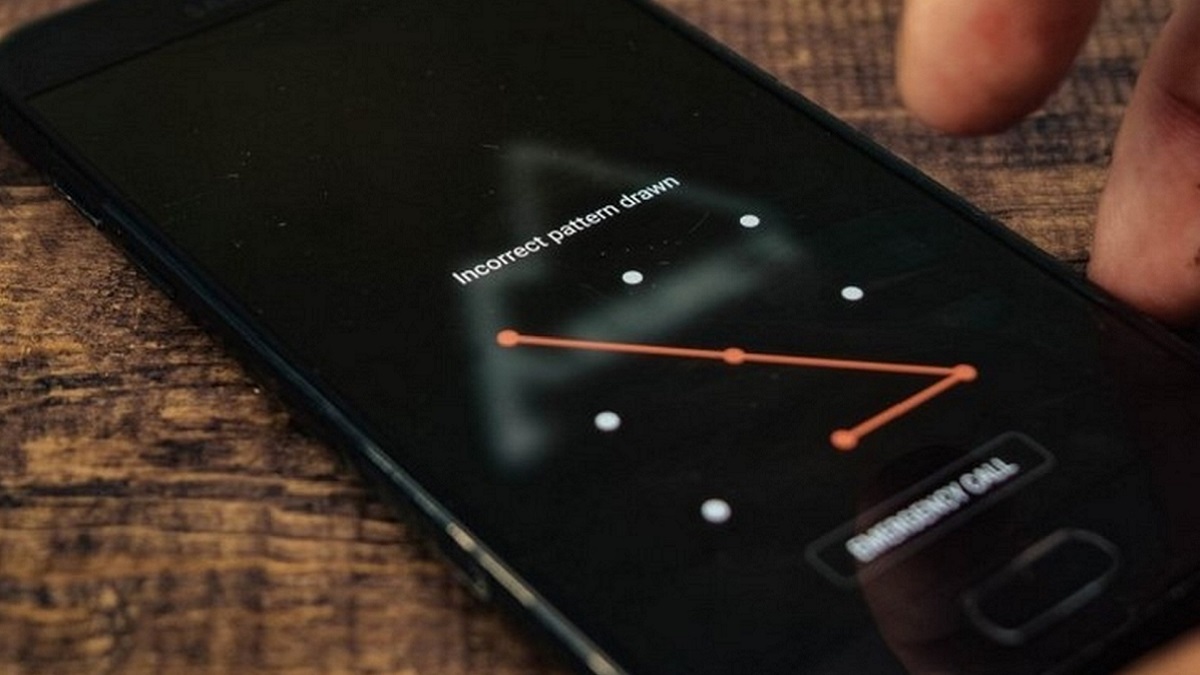
Trên đây là hướng dẫn chi tiết cách đặt mật khẩu ứng dụng trên Samsung thuận tiện nhất mà Sforum muốn chia sẻ đến các bạn. Hy vọng với những thủ thuật vừa rồi có thể giúp các bạn bảo vệ tối đa sự riêng tư cho thiết bị của mình. Đồng thời, các bạn cũng đừng quên theo dõi Sforum để học hỏi thêm nhiều thủ thuật Android hay khác liên quan đến điện thoại nhé.
Xem thêm bài viết: iOS - Android, Thủ thuật Android





.jpg)


Bình luận (0)